Spigot (Papier) Einführung in die Erstellung eines Plug-Ins für 2020 # 01 (Umgebungskonstruktion)
Dieses Mal möchte ich ein Original-Plug-In mit einem benutzerdefinierten Server namens Spigot MC (im Folgenden Spigot) von Minecraft erstellen. Ich hoffe, es wird Ihnen helfen, das ganze Bild der Herstellung eines Steckers zu verstehen, während Sie einen konkreten Originalstecker herstellen.
Ich würde es gerne so sorgfältig wie möglich erklären, aber ich denke, es gibt einige Teile, die Vorkenntnisse erfordern. Während ich die Java-Umgebungskonstruktion auf anderen Einführungsseiten abgeschlossen habe, habe ich die grundlegende Grammatik von Java vage verstanden, die Syntax wie if-Anweisung und für Anweisung, Klassen und Methoden gesteuert und Hello World ausgegeben, aber ich weiß nicht, was ich als nächstes tun soll !! Wir streben solche Inhalte an, damit diejenigen, die dies sagen, einen Schritt nach vorne machen können. (Für diejenigen, die nicht sicher sind und noch nicht fertig sind, Einfache Einführung in Java, [Einführung in Java](https: //www.asahi) -net.or.jp/~yf8k-kbys/newjava0.html) Lass uns mit einer Hand lesen!)
Bitte weisen Sie auf Fehler in diesem Artikel hin! Lass uns anfangen!
- Dieser Artikel wird bearbeitet ....
Nächster Artikel → (Spigot (Papier) Einführung in die Erstellung eines Plug-Ins für 2020 # 02 (Untertitel unentschlossen))
Das Ziel dieses Artikels
- Sie können eine Umgebung für Spigot-Plug-Ins erstellen --Ein Projekt erstellen
Umgebung
Es ist die Umgebungskonstruktion des Dämonentors ...!
Ich denke, dass die grundlegende Java-Entwicklungsumgebung vollständig ist, aber wenn Sie dies noch nie getan haben, lesen Sie bitte den Java-Einführungsartikel und erstellen Sie einmal eine Java-Entwicklungsumgebung. Im Folgenden finden Sie eine Zusammenfassung der Punkte, die beim Erstellen einer Entwicklungsumgebung für Spigot (Paper) -Plug-Ins zu beachten sind. Lass es uns langsam machen, ohne zu hetzen!
Über den Editor (IDE)
Jeder Editor ist in Ordnung.
Dieser Artikel verwendet IntelliJ IDEA 2019.3.5.
Zum Zeitpunkt des Schreibens wurde die neueste IntelliJ IDEA 2020.1.1 veröffentlicht, aber wenn sie nicht funktioniert, IntelliJ Bitte gehen Sie zu IDEA 2019.3.5.
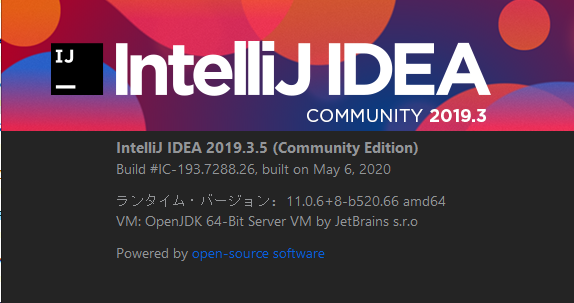
JDK-Versionshinweise
Es gibt ungefähr zwei Arten von JDK, die für die Entwicklung verwendet werden, das JDK von Oracle und OpenJDK, aber beide sind in Ordnung. Aber die Version muss vorsichtig sein. (wichtig!)
__ ① Java-Version, die Spigot ausführt ≧ ② Java-Version (Javac), die beim Kompilieren des Plug-Ins verwendet wird __
Es muss sein. Wenn die zum Kompilieren verwendete Java-Version höher ist, wird das Plug-In möglicherweise nicht richtig geladen. Wenn Sie feststellen, dass "das Plug-In erstellt werden konnte, beim Laden des Plug-Ins jedoch ein Fehler auftritt und es nicht normal geladen wird", überprüfen Sie die Java-Version. (Einige Leute sind hier gestolpert ...) Grundsätzlich sollte (1) Java SE 7 oder niedriger bei der Ausführung von Spigot (Stand: 30. Mai 2020) nicht verwendet werden. Daher wird (2) Java (javac), das beim Kompilieren des Plug-Ins verwendet wird, in Java SE 8 geändert [ Wenn Sie [Oracle JDK (Download-Link)] auswählen (https://www.oracle.com/java/technologies/javase/javase-jdk8-downloads.html), sollten Sie keine Probleme haben. Ich bin mir nicht sicher! Laden Sie in diesem Fall [Java SE 8 Oracle JDK] herunter und installieren Sie es (https://www.oracle.com/java/technologies/javase/javase-jdk8-downloads.html).
So überprüfen Sie die Version von Java ((1) Java, die Spigot ausführt)
Starten Sie eine Eingabeaufforderung und führen Sie `` `java -version``` aus. Es ist 1.8.0, aber es ist Java 8.
C:\Users\Nutzername>java -version
java version "1.8.0_251"
Java(TM) SE Runtime Environment (build 1.8.0_251-b08)
Java HotSpot(TM) 64-Bit Server VM (build 25.251-b08, mixed mode)
Wenn Sie die Version nicht sehen Der Pfad zum Java-Befehl ist möglicherweise nicht vorhanden. (Informationen zum Übergeben des Pfads an den Java-Befehl finden Sie unter https://www.javadrive.jp/start/install/index4.html.)
C:\Users\Nutzername>java -version
'java'Ist ein interner oder externer Befehl,
Wird nicht als funktionsfähiges Programm oder Batchdatei erkannt.
So überprüfen Sie die Java-Version (② Java wird beim Kompilieren des Plug-Ins verwendet)
In der IntelliJ IDEA Community können Sie für jedes Projekt ein JDK auswählen.
Ein Projekt ist ein Verzeichnis, das alles enthält, was eine Anwendung ausmacht. (Zitiert aus https://pleiades.io/help/idea/working-with-projects.html)
-
- Öffnen Sie das Projekt, für das Sie die JDK-Version überprüfen möchten.
- Öffnen Sie im obigen Menü Datei → Projektstruktur → Projekt.

Gradle In der Einführung haben Sie möglicherweise die Klassendatei mit dem Befehl javac usw. kompiliert und ausgeführt. Die Verwaltung ist jedoch schwierig, da beim Erstellen eines Plug-Ins viele Abhängigkeiten und erforderliche Dateien vorhanden sind. Verwenden Sie also Gradle für den Build. Gradle ist ein Tool zum Verwalten verschiedener Quelldateien und Abhängigkeiten sowie zum Kompilieren und Erstellen dieser Dateien in einer einzigen JAR-Datei.
Gradle wird von Anfang an mit IntelliJ IDEA geliefert, sodass Sie es nicht erneut installieren müssen.
Testserver vorbereiten
Sie benötigen einen Server, um Ihr Plug-In zu testen. Dieser Artikel verwendet Spigot. Die neueste Version ist 1.15.2. Es gibt Paper MC auf der Gabel, aber das ist in Ordnung. (Informationen zum Erstellen eines Spigot-Servers finden Sie unter https://blog.mkserver.jp/2019/05/19/spigot-server-build/.)
Umwelt zum Zeitpunkt des Schreibens
Dies ist die Umgebung zum Zeitpunkt meines Schreibens.
| Werkzeugelement | Name | Ausführung |
|---|---|---|
| IDE | IntelliJ IDEA Community Edition | 2019.3.5 |
| JDK | Oracle JDK | 1.8.0_251" |
| Werkzeug erstellen | Gradle | |
| Server testen | Spigot MC | 1.15.2 |
| OS | Windows 10 | 1909 |
Erstellen Sie ein neues Spigot-Plug-In-Projekt
Beginnen wir mit der Erstellung von Plug-Ins für Spigot! Dieses Mal ist es das Ziel, das Hello Minecraft Plugin !! in der Chat-Spalte zu veröffentlichen, wenn Sie sich bei Micra anmelden.
Installieren Sie Minecraft Development
Wenn Sie Minecraft Development nicht installiert haben, installieren Sie es, bevor Sie mit der Entwicklung beginnen.
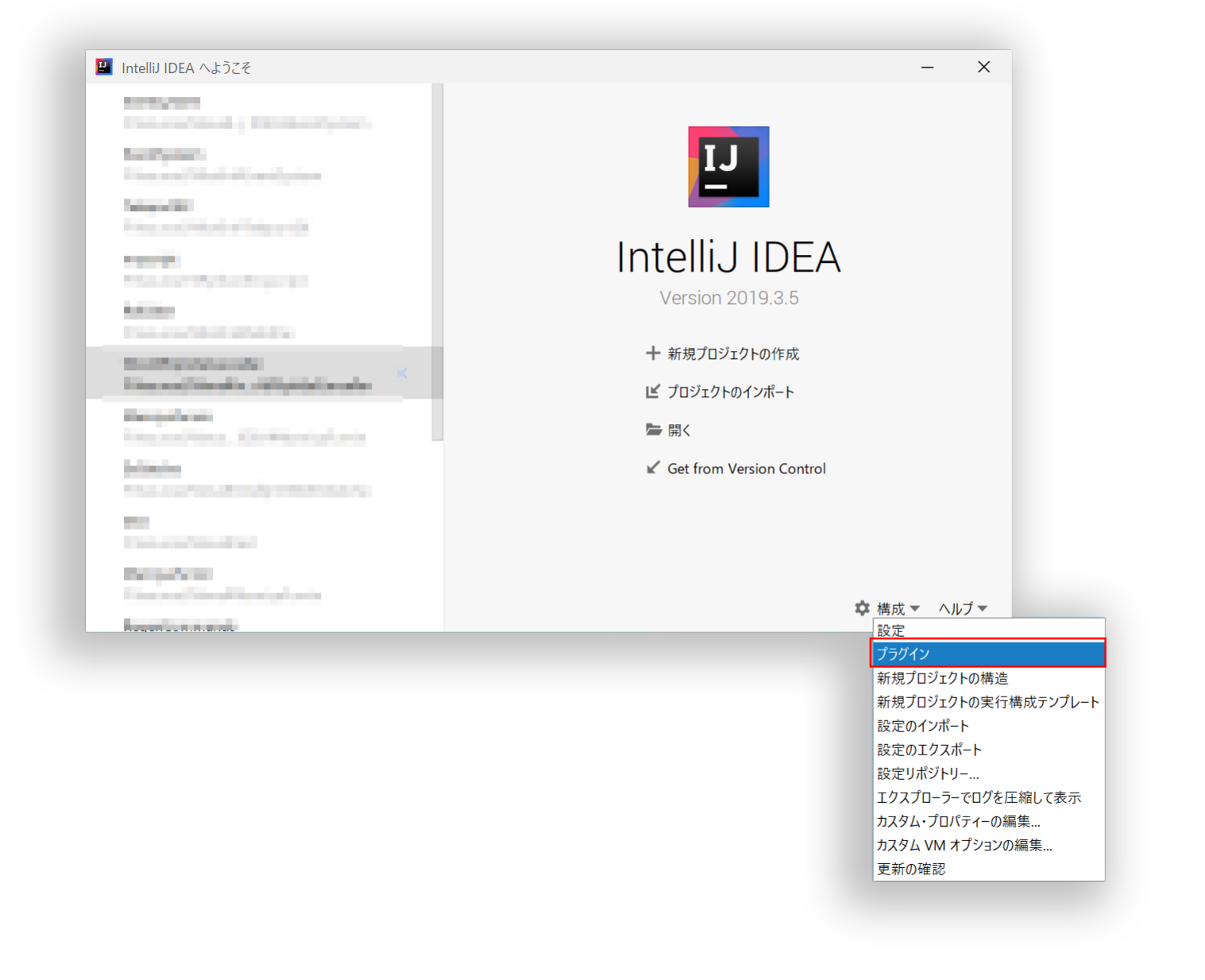
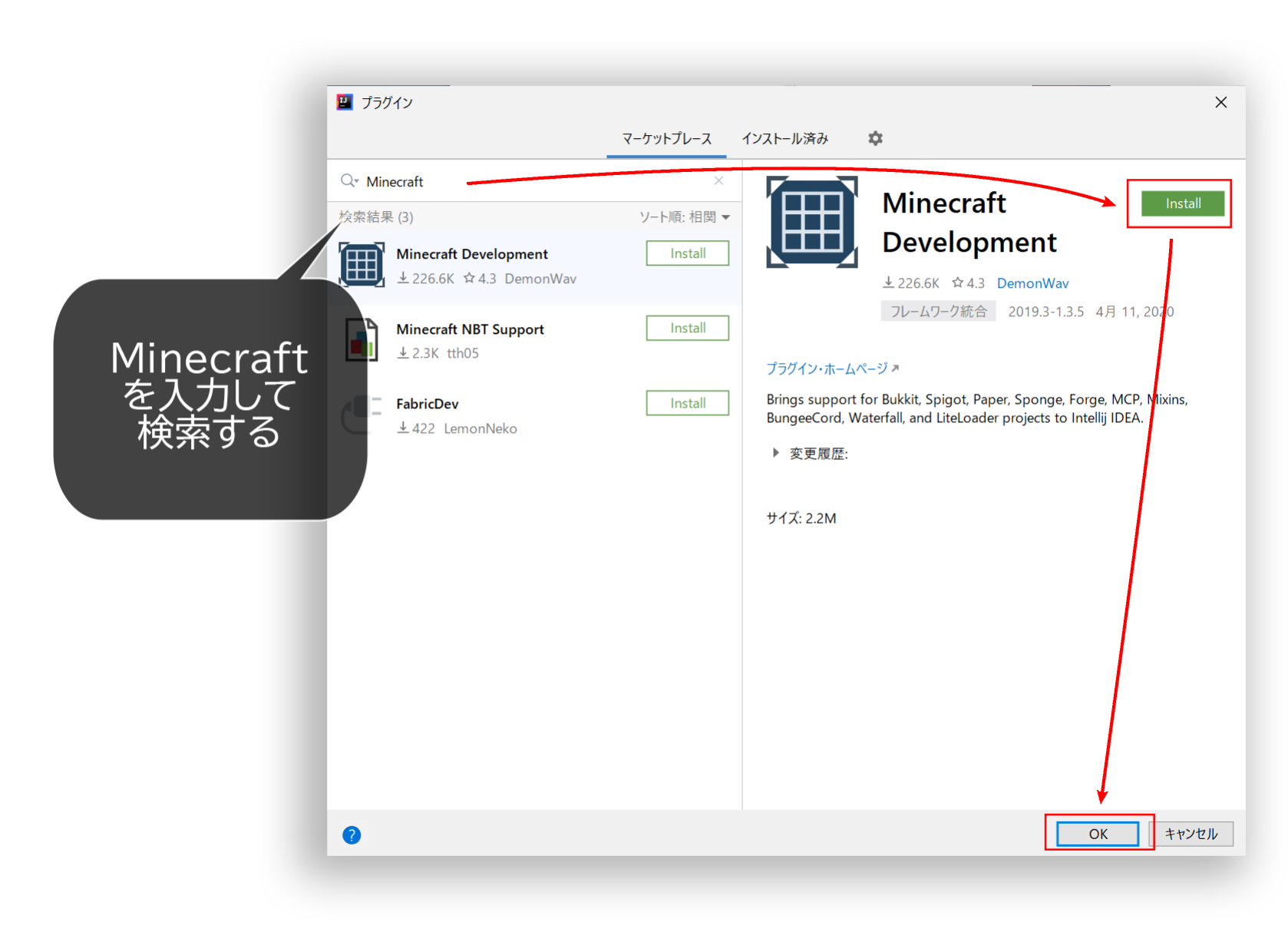 Wenn Sie nach "Minecraft" suchen und Minecraft Evelopment finden, klicken Sie auf Installieren, um es zu installieren.
Beenden Sie nach Abschluss der Installation IntelliJ IDEA und starten Sie es neu.
Minecraft Development ist eine Erweiterung von IntelliJ IDEA, die eine Vorlage für das Spigot-Plug-In erstellt.
Wenn Sie nach "Minecraft" suchen und Minecraft Evelopment finden, klicken Sie auf Installieren, um es zu installieren.
Beenden Sie nach Abschluss der Installation IntelliJ IDEA und starten Sie es neu.
Minecraft Development ist eine Erweiterung von IntelliJ IDEA, die eine Vorlage für das Spigot-Plug-In erstellt.
Öffnen Sie IntelliJ IDEA
Öffnen Sie IntelliJ IDEA! Klicken Sie auf `Neues Projekt erstellen `.
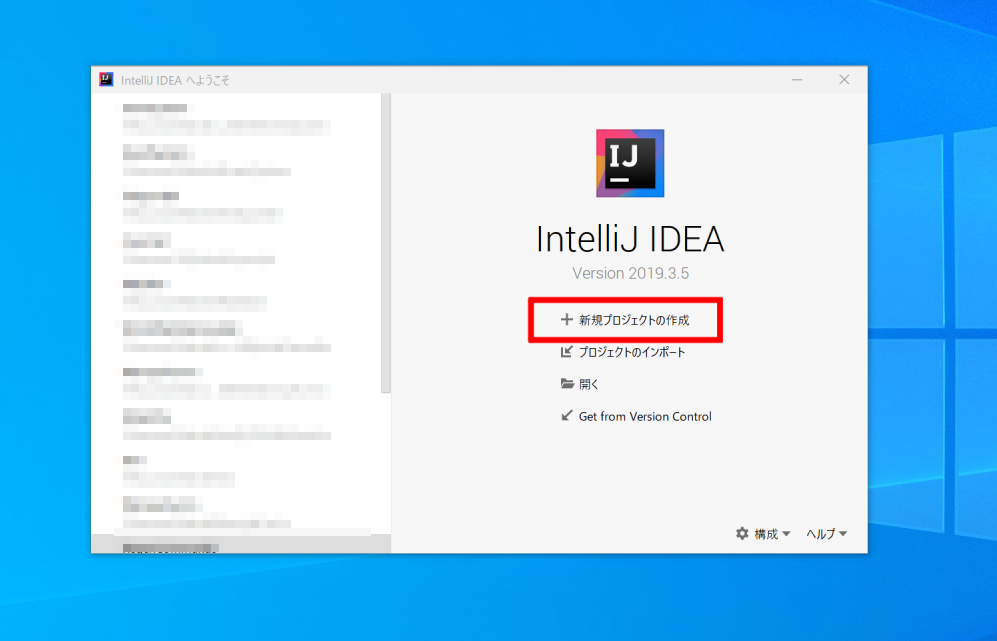
Erstellen eines neuen Spigot-Plug-Ins
Überprüfen Sie das Spigot Plugin und wählen Sie das gewünschte JDK aus `Project SDK:`.
Das hier ausgewählte JDK ist Java, das beim Kompilieren des Plug-Ins verwendet wird.
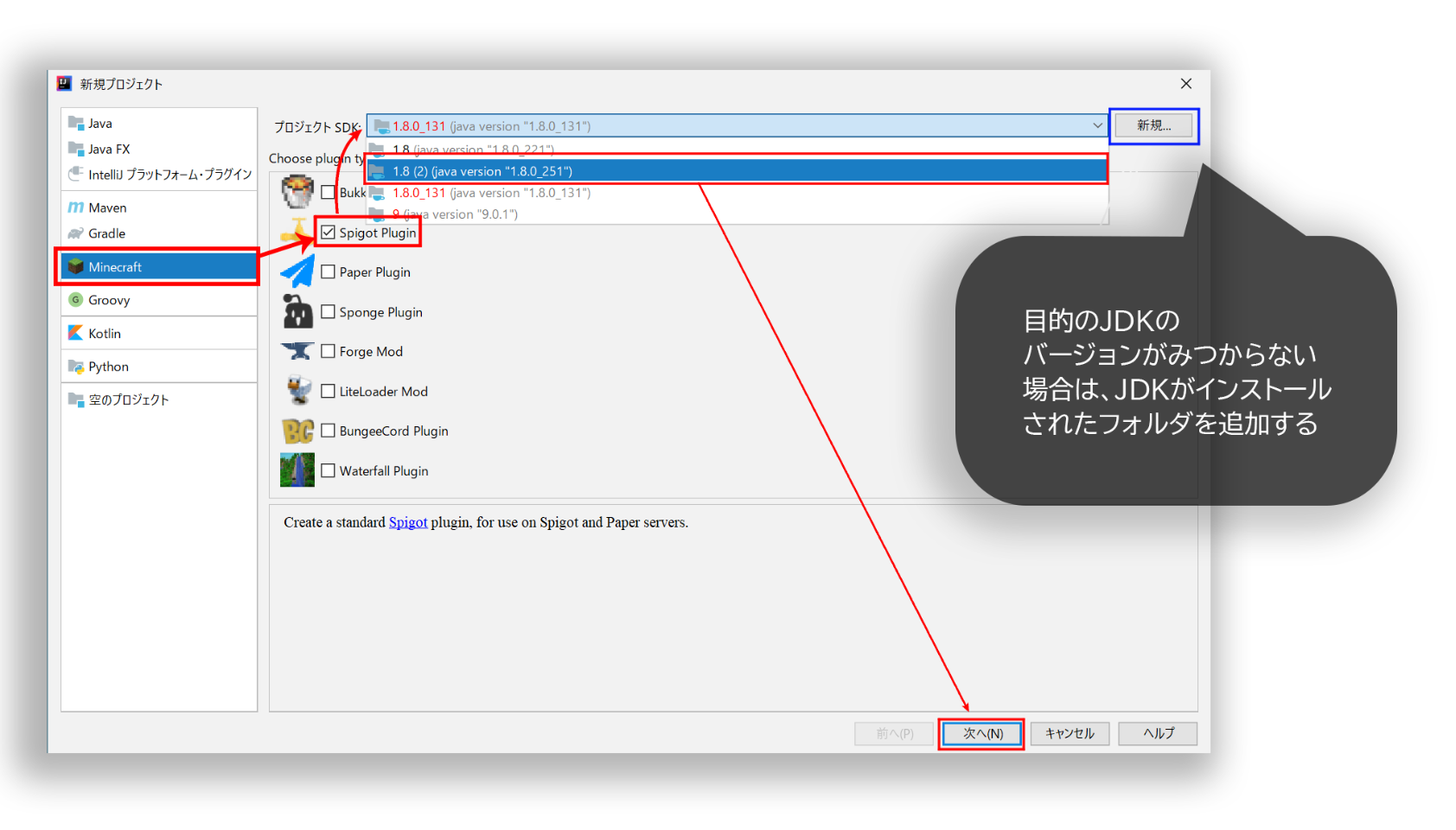
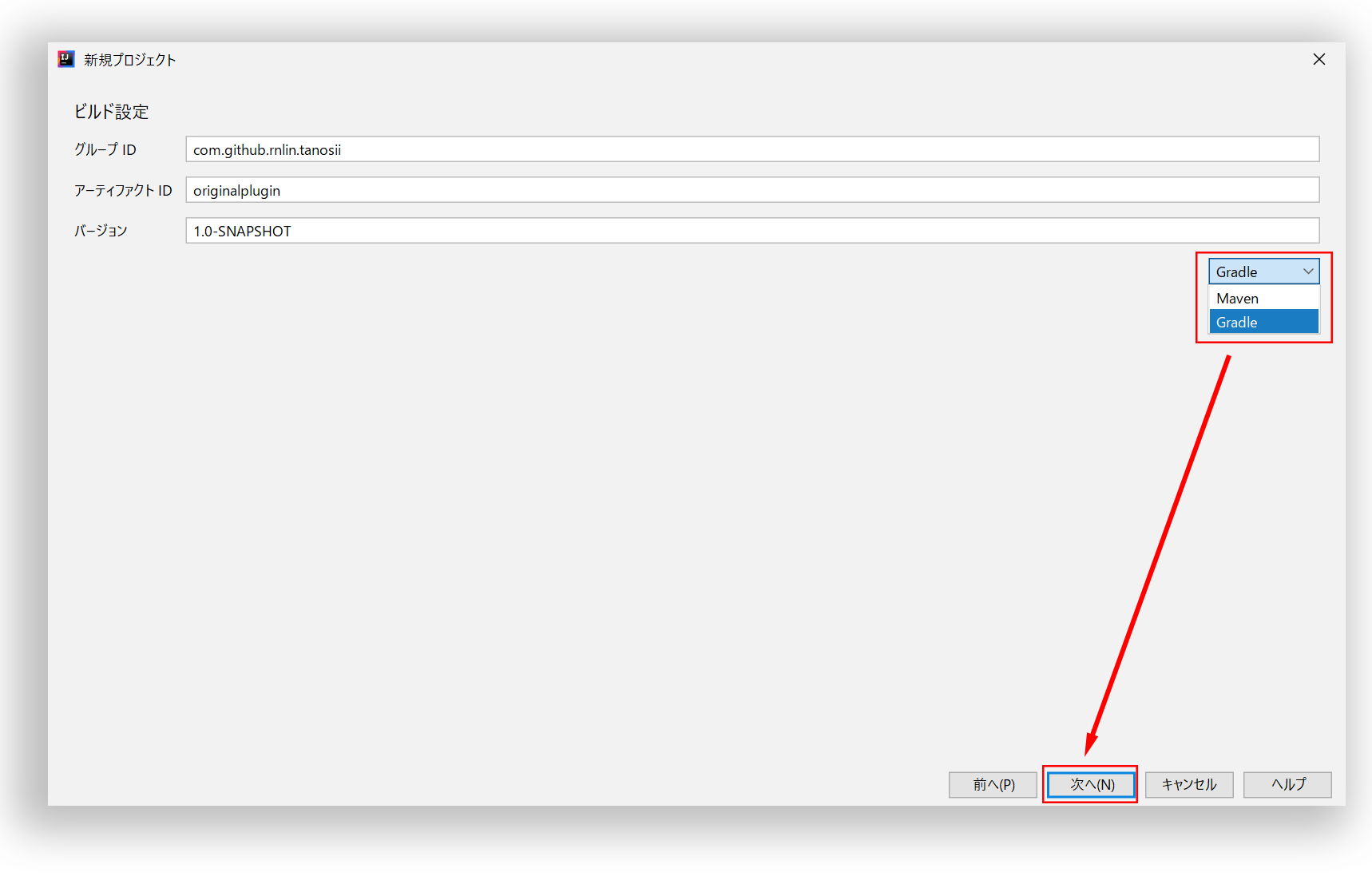
--Group ID ist der Name der Gruppe, zu der das Plug-In gehört. Lassen Sie den Namen nicht mit anderen Plugins überlappen. ⇒ `` `com.github.rnlin.tanosii``` wurde erstellt.
--Artifact ID ist ein Name, der Plug-Ins unterscheidet. ⇒ Ich habe es in `` `originalplugin``` geändert.
- Die Version ist eine frühe Version des Plug-Ins. Wenn Sie sich nicht sicher sind, können Sie es so lassen, wie es ist. SNAPSHOT wird übrigens üblicherweise in dem Sinne verwendet, dass sich diese Version noch in der Entwicklung befindet.
Wählen Sie abschließend Maven → Gradle und klicken Sie auf Weiter.
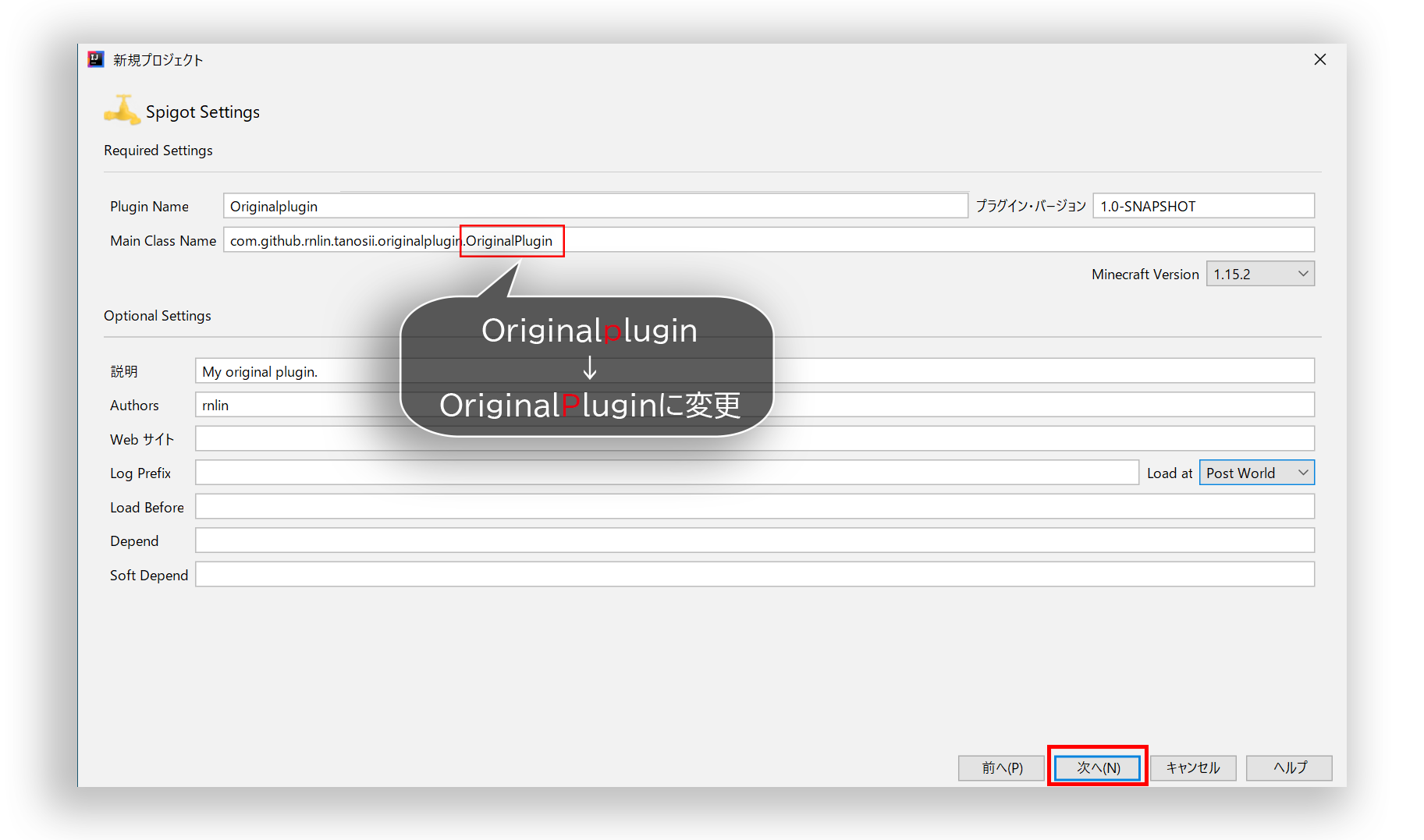
Sie müssen nicht viel ändern.
An nur einer Stelle ist `Hauptklassenname `com.github.rnlin.tanosii.originalplugin.Originalplugin```, aber ändern Sie es in` OriginalPlugin```.
Da es eine große Sache ist, habe ich es an den Java-Codierungsstandard angepasst! Gewöhnen wir uns an, die Codierungsstandards zu sehen ...! (Ich werde auch mein Bestes geben ...)
(Siehe Java Naming Convention: https://future-architect.github.io/coding-standards/documents/forJava/)
Bitte stellen Sie die `Originaleinstellung``` unten nach Ihren Wünschen ein. Dieses Element ist ein Einstellungselement, das in plugin.yml geschrieben wurde und später geändert werden kann. Ich setze nur description`` und `Autohrs``!
NächsterKlicken.
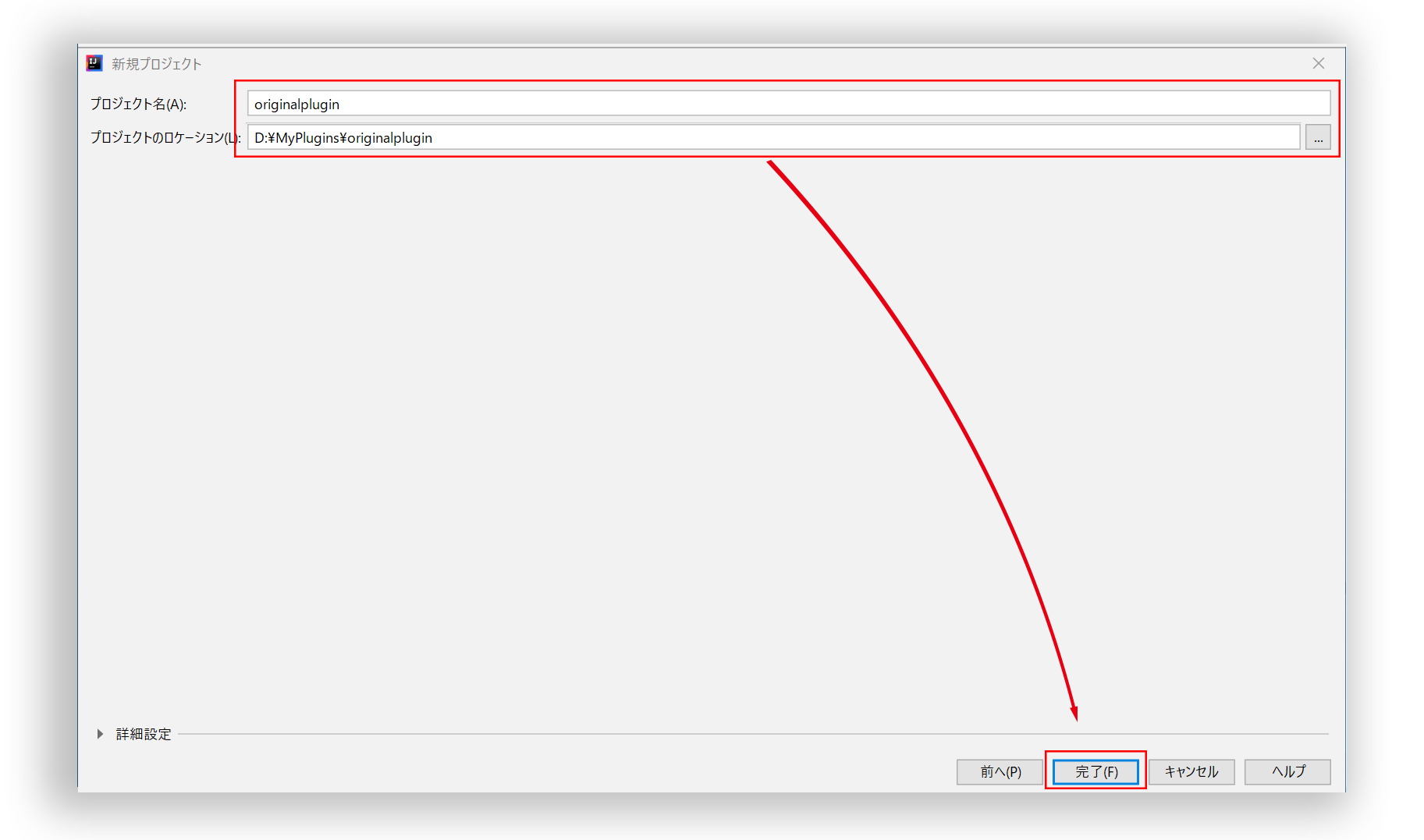 Legen Sie den Projektnamen und den Ordner fest, um das Projekt zu speichern.
Der Projektname entspricht der Artefakt-ID (Originalplugin).
Machen Sie den Speicherordner leicht verständlich!
Legen Sie den Projektnamen und den Ordner fest, um das Projekt zu speichern.
Der Projektname entspricht der Artefakt-ID (Originalplugin).
Machen Sie den Speicherordner leicht verständlich!
ErledigtKlicken.
Herzliche Glückwünsche! !! Dies ist das Ende des Umgebungsbaus und der Projekterstellung!
Recommended Posts